Skladová karta v Onixe
Evidencia partnerov v Onixe (číselník partnerov)
28/04/2020Objednané množstvo v skladových kartách
21/10/2020Skladová karta v Onixe
Skladová karta slúži na evidovanie jednotlivých položiek do programu ONIX. Na každej karte je možné napríklad nastaviť názov, mernú jednotku, cenu, pridať obrázok a pod.
Zoznam skladových kariet
Evidencia skladových kariet sa nachádza v programe ONIX v záložke Sklad – Skladové karty.

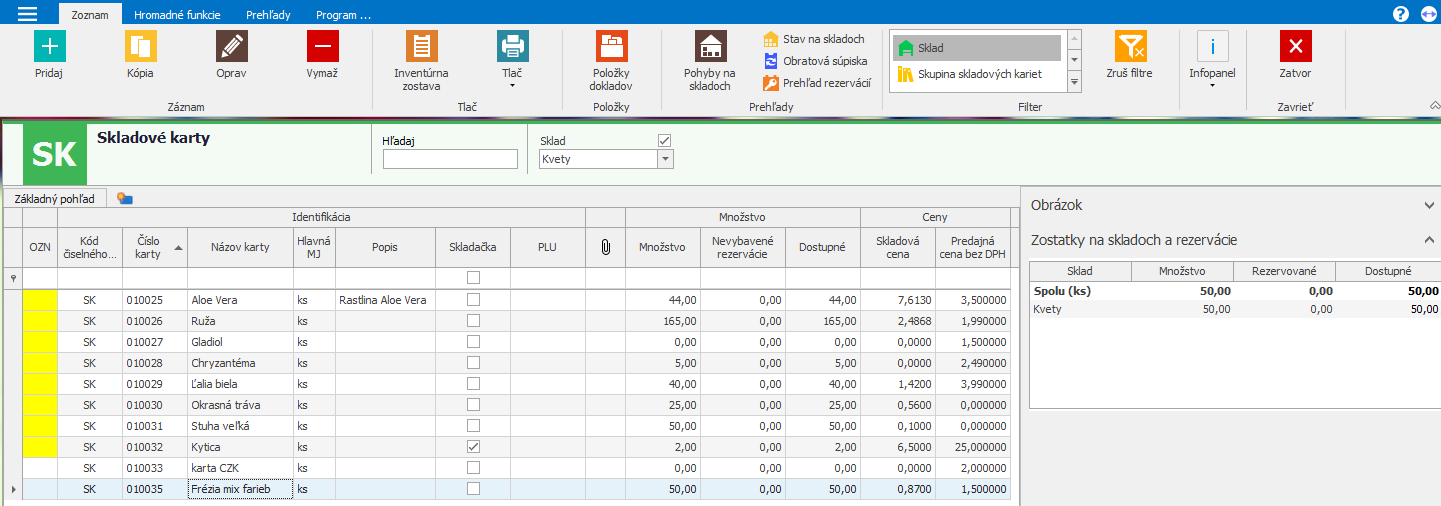
V zozname skladových kariet je možné kartu pridať, kópiou vytvoriť kartu, ktorá má veľa podobných znakov ako existujúca karta. V evidencii je možné karty opravovať a vymazávať.
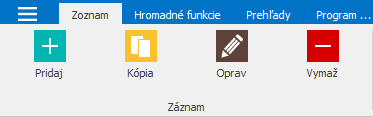
Zo zoznamu skladových kariet viete tlačiť preddefinované alebo vami pridané tlačové zostavy, prípadne inventúrnu zostavu. Ak sa vám žiadne nezobrazujú, je potrebné ich stiahnuť z pluginovača, ktorý nájdete v záložke Nastavenia – Pluginy.
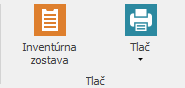
Nad zoznamom skladových kariet je možné vstupovať aj do rôznych prehľadov:
– Položky dokladov, kde sa vám zobrazia všetky doklady, kde daná karta bola použitá.
– Pohyby na sklade, kde si viete pozrieť skladové pohyby po jednotlivých kartách.
– Stav na skladoch, tu si môžete zistiť, ktorých kariet a v akom množstve, na akom sklade máte/mali ste k určitému dátumu.
– Obratová súpiska na prezeranie skladových pohybov podľa určitých kritérií.
– Prehľad rezervácií, kde si viete pozrieť karty, na ktoré máte urobené rezervácie.

Zoznam skladových kariet si viete rôzne prispôsobovať použitím vhodných filtrov.


Pridanie/oprava skladovej karty
V evidencii skladových kariet pridáme novú kartu cez tlačidlo Pridaj.
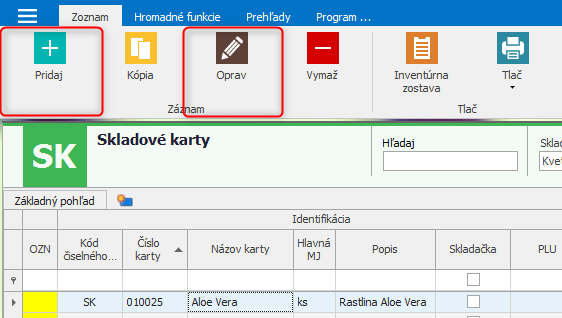
Následne sa otvorí formulár skladovej karty, kde si definujete jej jednotlivé charakteristiky. Postupne si opíšeme všetky jej časti.
Identifikácia
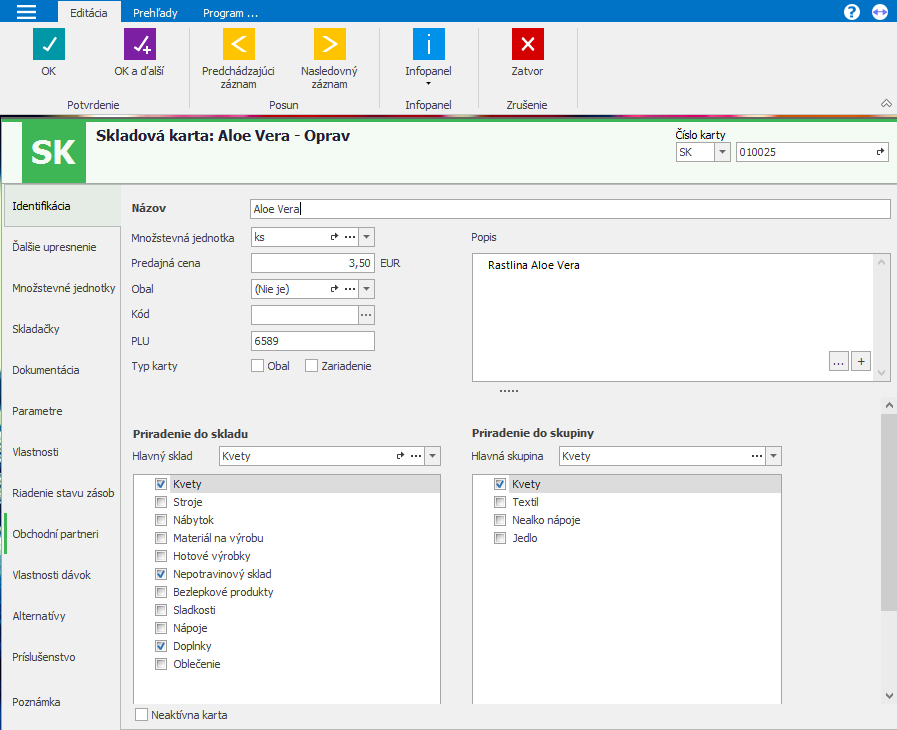
Na prvej záložke Identifikácia sa zadávajú základné informácie o skladovej karte, a to:
– názov skladovej karty,
– množstevná jednotka – môžete si ju vybrať z číselníka alebo pridať vlastnú cez tri bodky. Ide o množstevnú jednotku, v ktorej sa bude daná karta evidovať na sklade a budú v nej realizované všetky skladové pohyby. Doklady môžete evidovať aj v odvodených merných jednotkách, avšak na pozadí sa sklad počíta vždy iba v hlavnej mernej jednotke.
– predajná cena – premietne sa v základnom cenníku a následne aj v predajných dokladoch,
– obal – zadávate, ak karte prislúcha nejaký obal, napríklad nápoj má obal fľašu. Kartu, ktorá je obal vytvoríte tak, že zaškrtnete políčko“Typ karty – OBAL“. Túto kartu vám pri tvorbe karty s obalom ponúka v rozbaľovacom zozname ako obal.
– zariadenie – slúži pre skladové karty, ktoré sú zariadenia a viete im rovno nadefinovať partnera, umiestnenie v sklade aj výrobné číslo. Tieto okná na skladovej karte aktivujú zakliknutím možnosti „Zariadenie “ pri type karty.
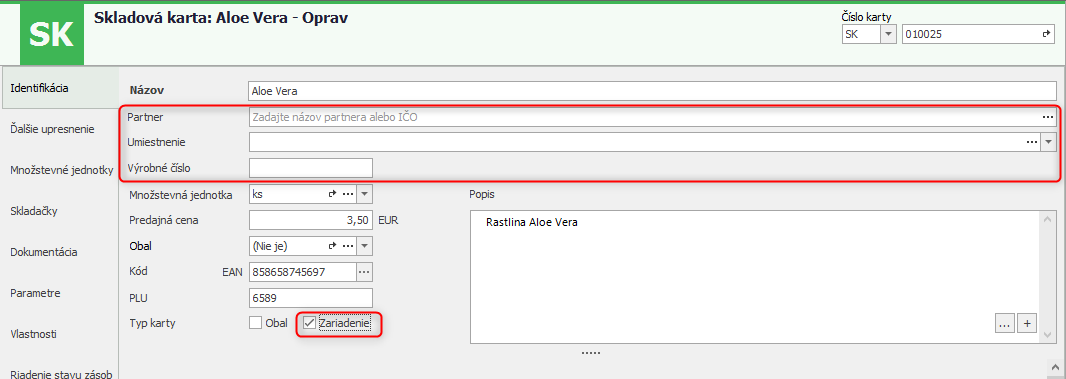
– kód – tu si môžete vybrať z preddefinovaných kódov, ako napr. EAN, alebo zadávať vlastné kódy skladovej karty. Do číselníka kódov sa dostanete cez tri bodky, následne čoho sa vám otvorí okno s číselníkom kódov, do ktorého si viete nadefinovať ďalšie alebo vybrať už zadefinované.
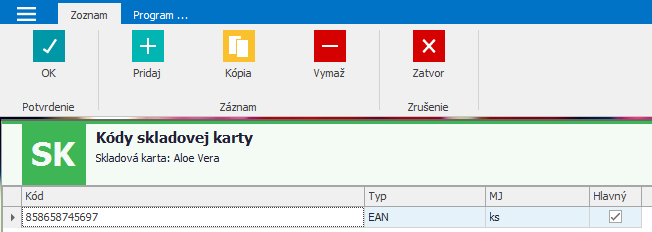
Podľa týchto kódov je možné vyhľadávať položku v predajných dokladoch.
– PLU – slúži na zadávanie PLU kódu a podľa tohto kódu je takisto možné vyhľadávať v predajných dokladoch,
– neaktívna karta – toto zaškrtávacie políčko slúži na zneaktívnenie skladovej karty. Neaktívna skladová karta sa neponúka v rozbaľovacích zoznamoch na dokladoch, ani v zozname skladových kariet. Pre jej zobrazenie v zozname skladových kariet je potrebné zapnúť filter na zobrazenie neaktívnych kariet. Odporúčame pred zneaktívnením karty mať na danej karte nulový skladový zostatok.
– popis –používa sa na bližšiu charakteristiku skladovej karty. Tento popis sa následne preberá aj do popisu položky na dokladoch.
– priradenie do skladu – skladovú kartu v programe ONIX je možné zaradiť do viacerých skladov, pričom jeden je vždy hlavný (ten, ktorý zakliknete ako prvý).
– priradenie do skupiny – skladovú kartu je možné tiež zaraďovať do skupín. Tie sa definujú v záložke Skupiny kariet.
Ďalšie upresnenie
V tejto záložke máte možnosť zadať ďalšie informácie o skladovej karte. Zadáte tu napríklad obvykle vydávané množstvo karty, ktoré sa bude zobrazovať pri pridaní skladovej karty na doklad v poli Množstvo v hlavnej mernej jednotke karty.
Prednastavenie sadzby DPH udáva používanú sadzbu DPH karty na doklade, t. j. keď si kartu pridáte na doklad, program jej automaticky nastaví sadzbu, ktorú máte prednastavenú v tejto časti skladovej karty. Z Hmotnosti hlavnej MJ v kg karty sa následne počíta recyklačný poplatok.
Prenos daňovej povinnosti súvisí s paragrafom 69, t. j. v doklade sa jej nastaví sadzba s prenosom daňovej povinnosti. Musia byť splnené 3 podmienky, a to:
– partner musí byť tuzemský platiteľ DPH,
– skladová karta má zaškrtnuté toto pole na jej formulári,
– v obchodnom cykle máte na danom type dokladu zaškrtnuté, že v doklade sa môže využívať prenos daňovej povinnosti.
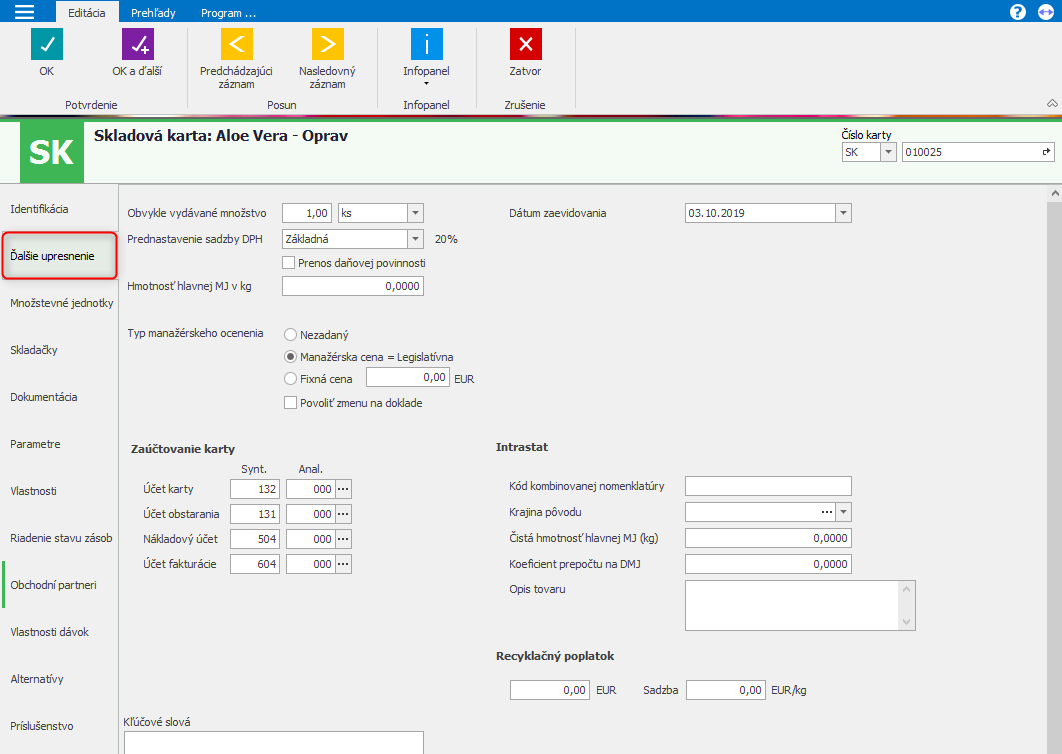
Typ manažérskeho ocenenia predstavuje spôsob, akým počítate vaše náklady na danú skladovú kartu.
Možnosť Nezadaný sa využíva pri skladových kartách typu skladačka, aby sa hodnota hotového výrobku (skladačky) vypočítala z jej podpoložiek, t.j. materiálu, ktorý bol spotrebovaný na jej výrobu. Ďalšími možnosťami je zvoliť Manažérska cena = Legislatívna v prípade, že chcete sledovať nákladovú cenu, t.j. takú, za ktorú kartu nakúpite od svojho dodávateľa. Fixnú cenu za kartu využijete vtedy, ak chcete mať pevne určenú nákladovú cenu.
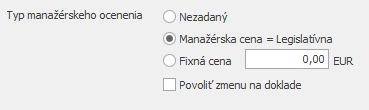
Na skladovej karte si nastavíte aj Zaúčtovanie, ktoré sa prejaví na účtovných a skladových dokladoch. Ak ste v záložke Identifikácia vyplnili Hlavný sklad karty (a na sklade ste mali vyplnené zaúčtovanie), program vám automaticky preberie zaúčtovanie karty zo skladu.
Účty môžete samozrejme zmeniť. Cez tri bodky sa dostanete do účtovného rozvrhu, kde si vyberiete príslušný účet.
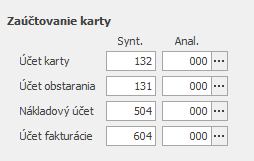
V časti Intrastat zadávate údaje, ktoré sa budú dopĺňať do skladových pohybov pre potreby zostavenia hlásenia Intrastat v plnom rozsahu.
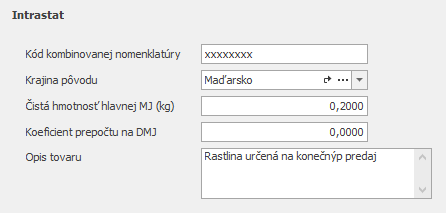
Recyklačný poplatok
V prípade, že sa vašej skladovej karty týka Recyklačný poplatok, vyplníte pole Hmotnosť hlavnej MJ v kg a do políčka Sadzba príslušnú sadzbu v eurách za kg. Recyklačný poplatok sa dopočíta podľa hmotnosti hlavnej MJ v kg.
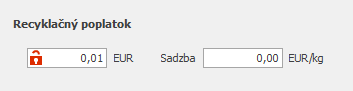
Množstevné jednotky
V programe ONIX je možné vytvárať prepočty medzi jednotlivými množstevnými jednotkami. Tieto nastavenia vytvoríte na skladovej karte v záložke Množstevné jednotky.
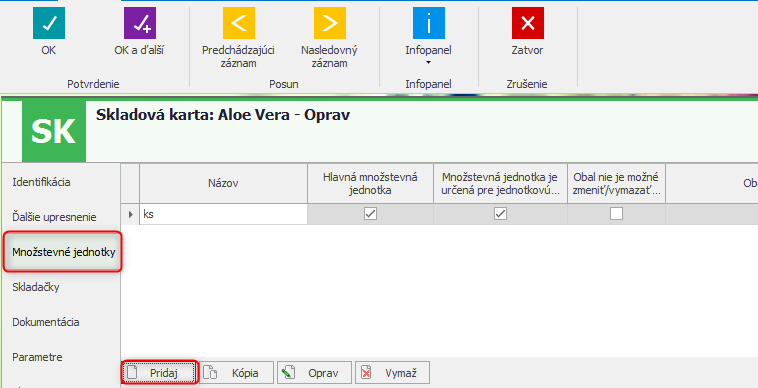
Novú množstevnú jednotku pridáte cez tlačidlo Pridaj pod zoznamom množstevných jednotiek. Množstevnú jednotku buď vyberiete z rozbaľovacieho zoznamu alebo pridáte cez tri bodky svoju vlastnú MJ.
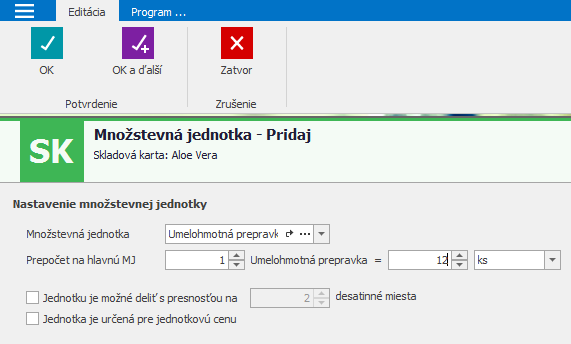
Každej karte môžete nastaviť viac množstevných jednotiek, napr. Umelohmotná prepravka, pričom v 1 prepravke sa nachádza 12 ks kvetináčov.
Pre MJ môžete nastaviť aj obal, napr. od 5 ks kvetináčov sa použije aj umelá prepravka.
Môžete si definovať, či chcete obal zmeniť alebo vymazať pri výdaji tovaru, stačí zaškrtnúť príslušné políčko.
Skladačka
Skladačkou sa označuje karta, ktorá sa skladá z viacerých položiek. Jednotlivé položky skladačky je možné pridať priamo na skladovej karte v záložke Skladačky.
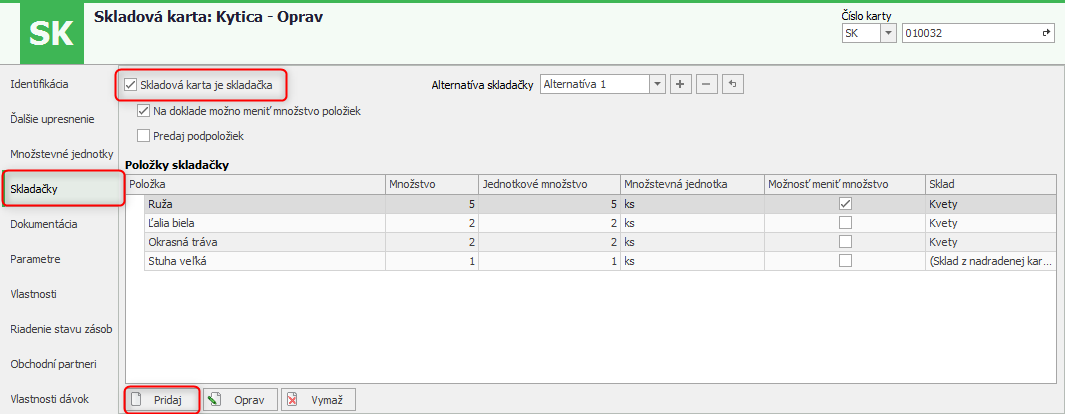
Aby sa vytváraná skladová karta stala skladačkou, je potrebné zaškrtnúť zaškrtávacie pole Skladová karta je skladačka.
Následne môžete skladačke pridávať položky. Ak chcete zabezpečiť, aby bolo možné meniť množstvo položiek na skladačke, je potrebné zaškrtnúť zaškrtávacie políčko Na doklade možno meniť množstvo položiek.
Jednotlivé položky do skladačky pridáte cez tlačidlo Pridaj pod zoznamom položiek skladačky.
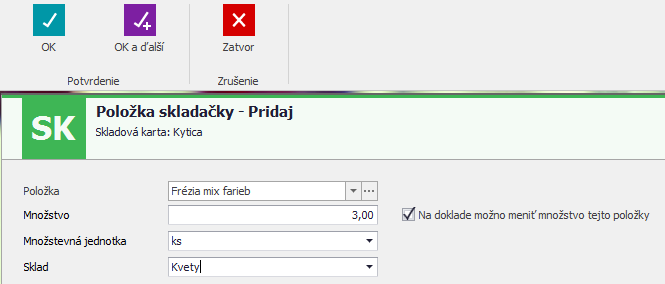
Následne vyplníte, akú kartu, v akom množstve, v akej množstevnej jednotke a z akého skladu chcete pridať do skladačky. Rovnakým spôsobom pridáte ľubovoľný počet položiek skladových kariet do skladačky. Položkou skladačky môže byť aj iná skladačka. Pridávať môžete okrem skladových kariet aj služby.
Jedna skladačka môže mať viacero alternatív. Alternatívu pridáte cez tlačidlo + pri rozbaľovacom zozname:
Alternatívy využijete vtedy, ak chcete v jednej skladačke zmeniť len jednu alebo iba niektoré z položiek.
Napríklad by v skladačke Kytica mohli byť nasledovné alternatívy:
Alternatíva 1 – Kytica s položkami:
– ruža 5 ks,
– biela ľalia 2 ks,
– okrasná tráva 2 ks,
– stuha veľká 1 ks,
– frézia mix farieb 3ks.
Alternatíva 2 – Kytica 2 s položkami:
– ruža 5 ks,
– gladiol 3 ks,
– okrasná tráva 2 ks,
– stuha veľká 1 ks,
– frézia mix farieb 3ks.
Alternatívy skladačky si následne viete vyberať a meniť aj na dokladoch.
Dokumentácia
Pre priloženie dokumentácie na skladovú kartu slúži záložka Dokumentácia. Tu je možné jednoducho pridávať rôzne dokumenty týkajúce sa skladovej karty a jej obrázky.
Obrázky alebo dokumenty pridáte cez tlačidlo Pridaj. Následne sa otvorí okno pre výber dokumentu alebo obrázka. Po jeho vybraní sa príloha načíta a vy môžete stlačiť OK, čím prílohu na kartu pridáte. Môžete pridávať aj viacero dokumentov na jedenkrát.
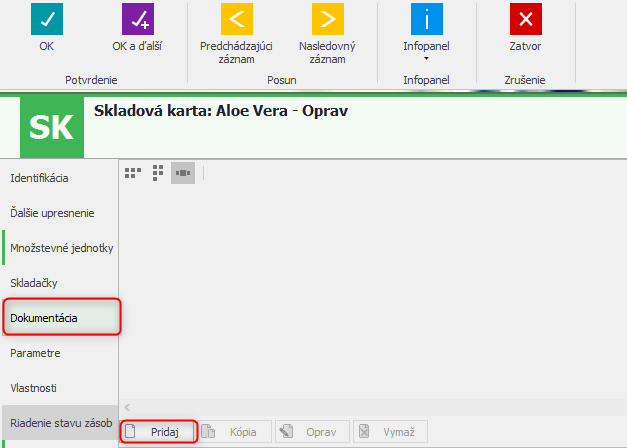
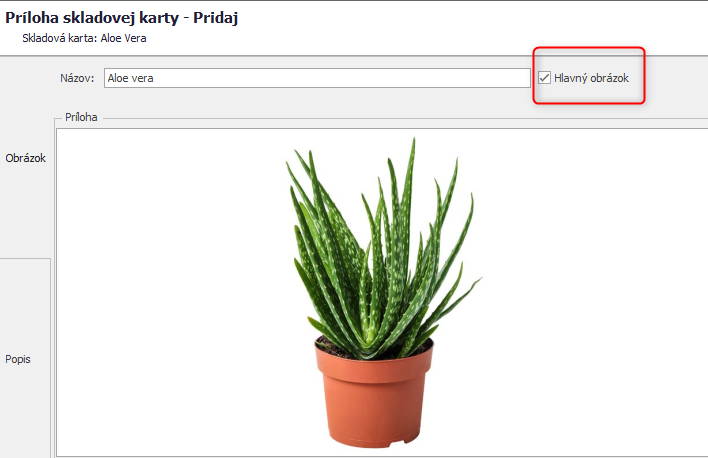
Obrázok označený ako hlavný sa bude zobrazovať v infopaneloch všade, kde je karta použitá, tzn. aj v dokladoch a tlačových zostavách.
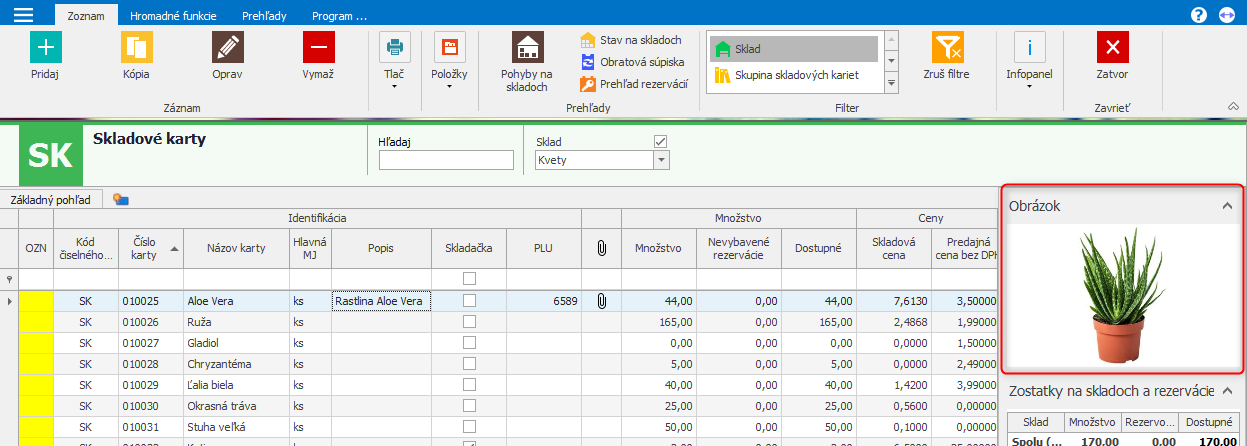
Parametre
Parametre na skladovej karte slúžia na bližšie zadefinovanie skladovej karty. Môžete tu pridávať rôzne parametre číselného, textového alebo iného charakteru, napríklad, ruža môže mať rôznu dĺžku stonky, či už 40cm, 50cm alebo iné.
Nový parameter pridáte cez tlačidlo Pridaj pod zoznamom parametrov. Následne si vyberiete z preddefinovaných parametrov alebo pridáte nový.
Pri pridávaní nového parametra je potrebné mu zadefinovať názov, formát a ďalšie hodnoty podľa typu parametra. Takto vytvorený parameter uložíme cez tlačidlo OK. Tým sa parameter dostane do zoznamu parametrov na skladovej karte, kde môžeme parametru zadefinovať konkrétnu hodnotu.
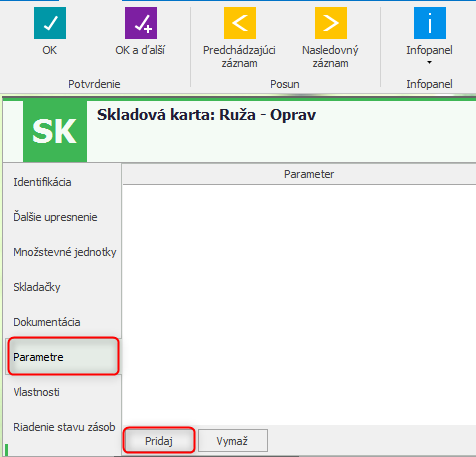
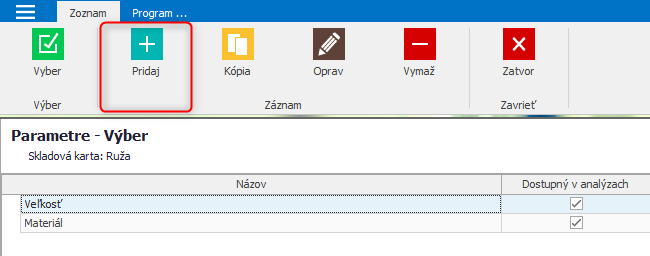
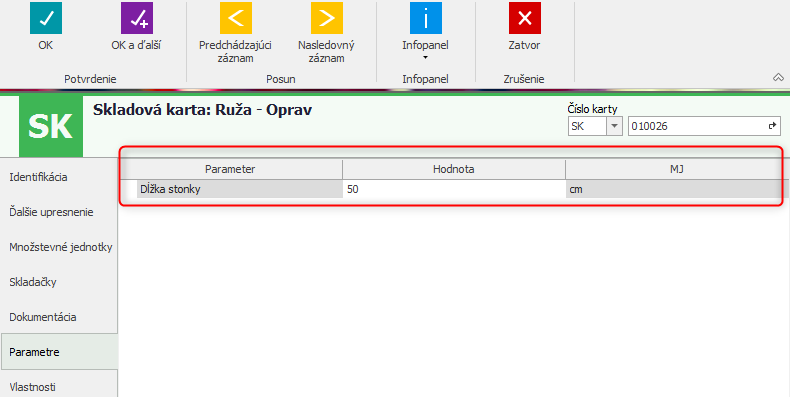
Vlastnosti
Každej skladovej karte môžete zadefinovať Vlastnosti. Pridáte ju na skladovej karte pomocou tlačidla Pridaj v dolnej časti formulára.
Týmto krokom sa dostanete do číselníka Vlastností, ktoré môžete skladovým kartám pridať, pomocou tlačidla Vyber.
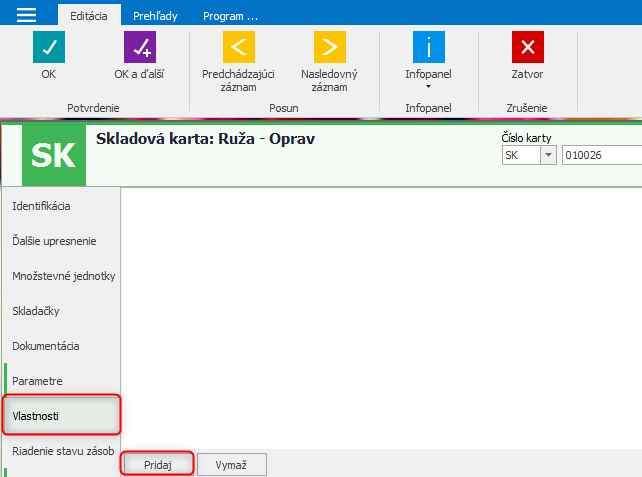
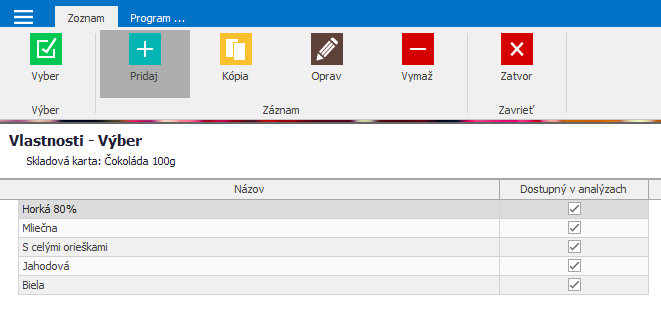
Do číselníka si môžete zadefinovať vlastností, koľko budete potrebovať. Samozrejme, že ich môžete neskôr upravovať a vymazávať. Tlačidlo Vyber slúži na vybratie danej vlastnosti a priradenie ku skladovej karte. V prípade, že potrebujete vlastnosti doplniť o nové, využite tlačidlo Pridaj v číselníku Vlastností. Zadefinujte si novú vlastnosť a uložte cez OK.
Obchodní partneri
V záložke Obchodní partneri môžete skladovej karte zadefinovať obchodných partnerov, ako sú dodávatelia, konkurenti a zákazníci.
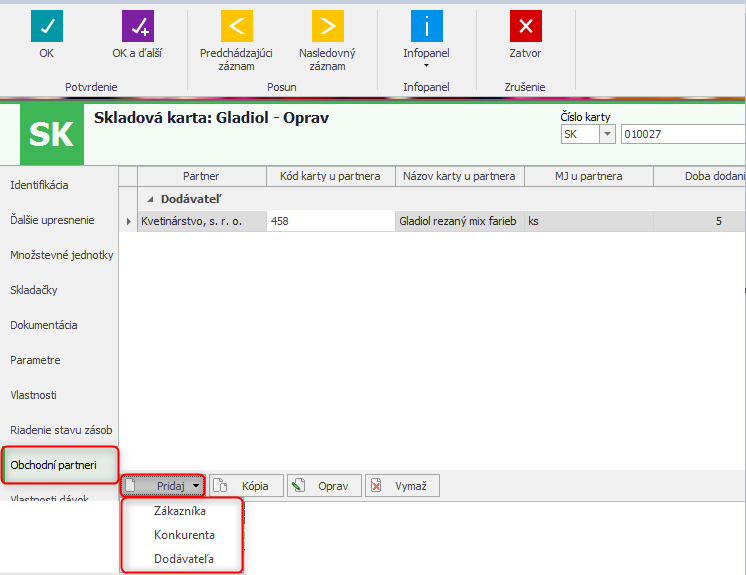
Dodávatelia sú potrební v prípade využívania nákupného košíka a zadefinovania cien. Informácia o dodávateľovi a jeho cenách sa automaticky prenesú k položke do nákupného košíka, z ktorého si následne jednoducho vytvoríte objednávku.
Zákazníci sa využívajú pre zadefinovanie individuálnych cien.
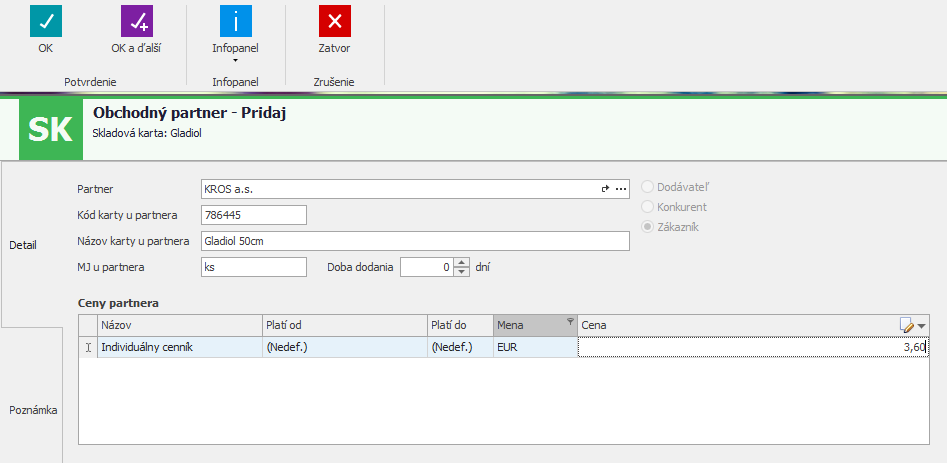
Konkurenti slúžia iba na informatívne účely.
Vlastnosti dávok
V záložke Vlastnosti dávok si môžete zadefinovať, či ide o kartu s výrobným kódom/šaržou, nastaviť si sledovanie záručnej doby alebo zadefinovať vlastnosti dávok, s ktorými sa karta bude prijímať a vydávať zo skladu.
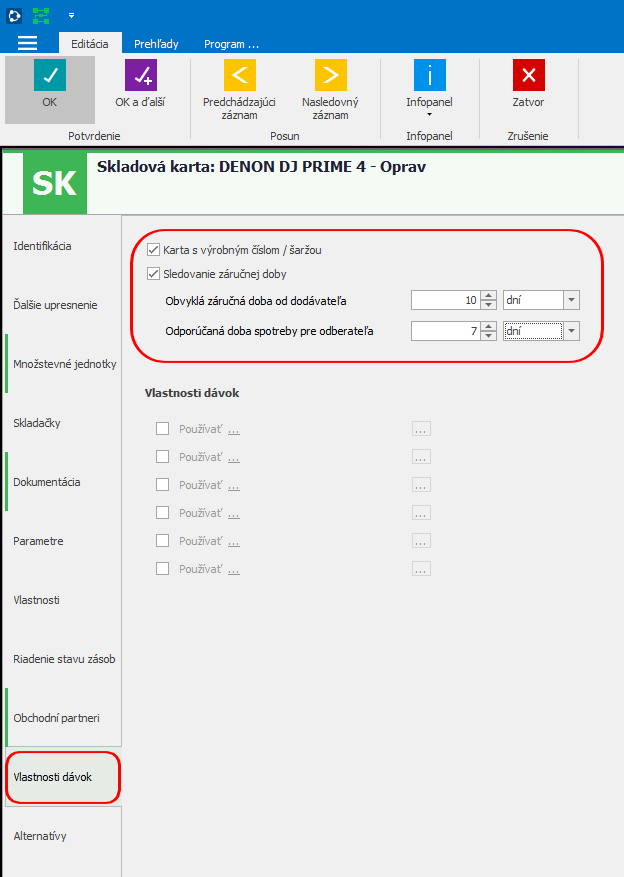
Pomocou týchto vlastností si dokážete užšie vyšpecifikovať produkt, napr. v prípade produktu jogurt, ktorý môže mať rôzne príchute. Jogurt bude vždy ten istý produkt, vyšpecifikovaný vlastnosťou.
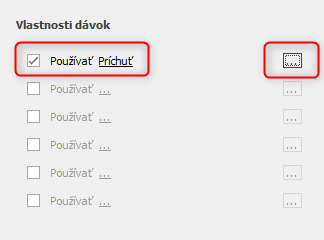

Poznámky
Do poznámky si môžete zadefinovať akékoľvek dodatočné informácie o skladovej karte, ktoré sú pre vás potrebné pri ich evidencii.